
发布时间:2022-12-16 11: 20: 35
品牌型号:华硕
系统: win 11
软件版本:会声会影2022旗舰版
我们在日常视频创作时需要在时间轴上的某一帧或多帧制作画面特效时,需要在这一帧进行视频特效参数的编辑,这些特效参数帧叫做关键帧。如果你要问剪辑关键帧的作用是什么?小编今天就带领大家了解视频中关键帧的作用以及剪辑关键帧的用法。
一、剪辑关键帧的作用是什么
关键帧主要作用是在视频的不同时间节点设置不同的视频特效,从而让剪辑出来的视频具有一定的动感效果。比如如果想要在视频中增加一个画面的镜头摇动或者放大缩小的效果,我们可以通过添加关键帧来实现。或者视频颜色的渐变以及配音音量的变化等等视频效果。
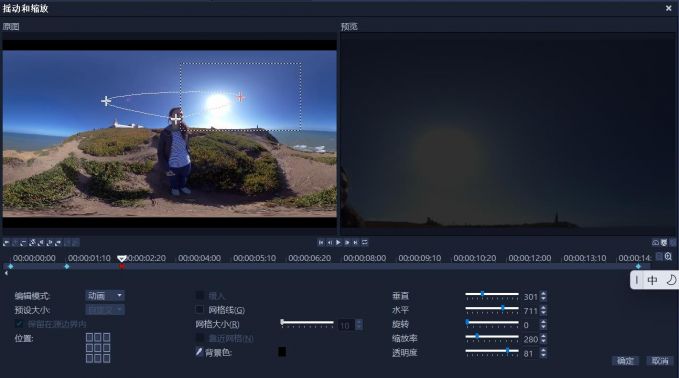
二、剪辑关键帧的用法
我们通常可以在以下情况会用到关键帧:
1.镜头推拉效果
我们在视频的最初位置播放一个关键帧,然后将时间线移动到中间位置,点击添加关键帧,接着移动取景框,这样取景框将形成一个移动的路径。从第一个关键帧到第二个关键帧的过程就会呈现镜头推动的效果。
如果想要缩放画面的效果。我们可以在最初的位置增加第一个关键帧,然后在最后的位置将画面放大并添加第二个关键帧。就形成了拉镜头的动画效果。
2.控制不透明度
如果想要做到视频消失淡出的效果。第一个关键帧设置透明度为0 ,最后一个关键帧设置透明度为100。视频播放效果将会是逐渐变暗直至画面完全变黑。
或者可以做到视频闪黑效果。需要设置三个关键帧,位置不要相离太远。第一个关键帧透明度为0,第二关键帧透明度调整为100,最后一个关键帧透明度调回0 。从而形成闪黑动画效果。配合卡点音乐会有不一样的播放效果。
3.控制音量
添加一段背景音乐,然后增加几个关键帧。音频中第一个关键帧的音量保持不变,在第二个关键帧的位置降低部分音量,然后每隔一个关键帧就会降低相同音量,从而产生音量消声的效果。
4.变色效果
如果想要视频由黑白变为彩色,我们可以通过在视频中添加一个关键帧实现。
首先,在视频中添加黑白滤镜,将数值调整到100,使其画面完全黑白。
然后在视频的最初位置播放一个关键帧,它的图画效果是黑白的,后移动时间线,某个位置增加关键帧,然后将黑白滤镜的数值调整为0,使画面恢复原色。至此一个视频画面由黑白变为彩色的动画效果就添加完成了。
三、如何利用关键帧制作视频
小编通过会声会影软件,向大家展示如何利用关键帧制作视频镜头移动的效果。
1.打开会声会影并将需要剪辑的视频素材拖入视频轨道中。
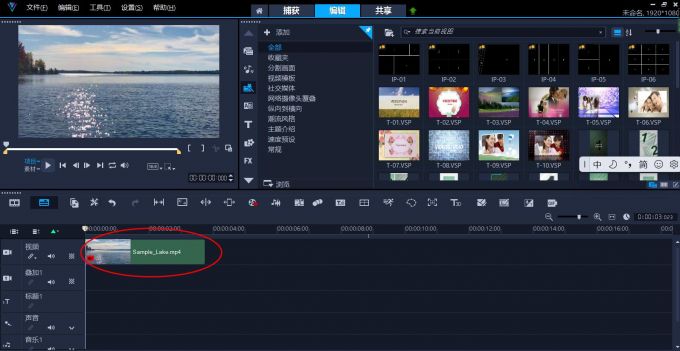
2.点击视频,在工具栏中选择“摇动和缩放”。
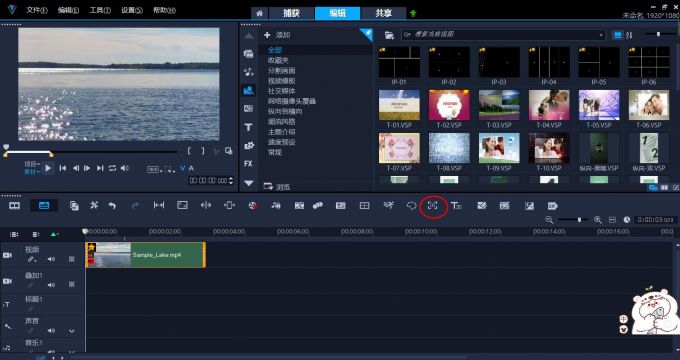
3.拖动时间轴,移动至预先设置的位置,然后点击图中用红圈标注的“+”,设置关键帧。
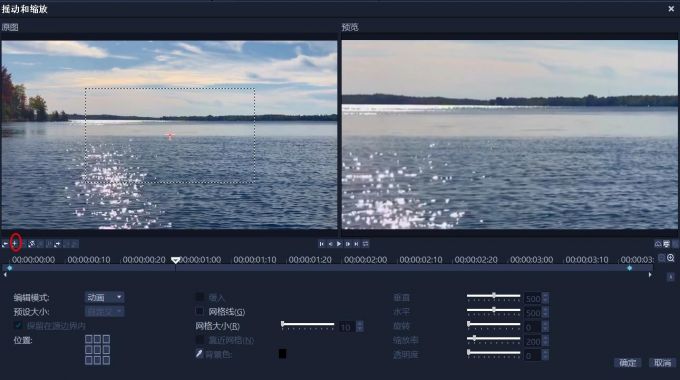
4.设置好关键帧后,在左侧原图拉动黄色虚线框移动取景框的位置,设定后的图画位置将会展示在右侧预览框中。关键帧设置完成之后,点击右下角“确定”选项,关键帧就成功添加到了素材项目当中。
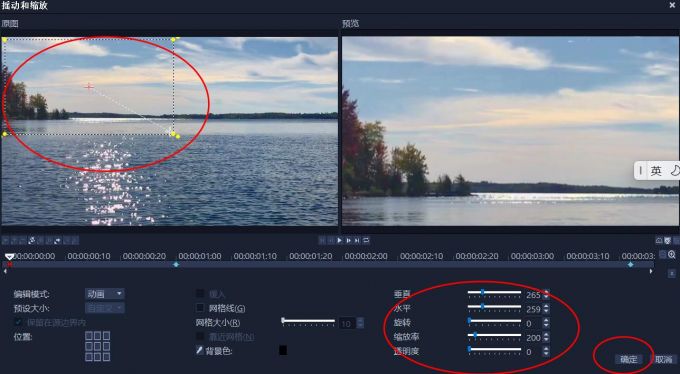
5.如果想要删除关键帧,可以选中关键帧然后点击“-”号。
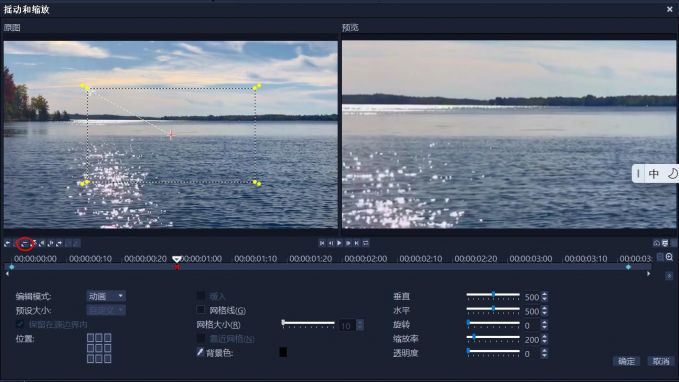
如图所示即为添加一个关键帧后的动画效果,通过添加关键帧能够使视频素材呈现的视觉效果更丰富且富有动感效果。
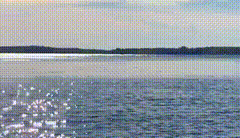
四、总结
以上就是剪辑关键帧的作用是什么以及剪辑关键帧的用法的介绍,小编以会声会影这款视频剪辑软件向大家详细展示如何利用关键帧为自己的视频素材添加得当的动画效果。掌握这些方法后我们就能够更高效的利用视频软件功能优化自己的视频成片。
展开阅读全文
︾
现在抖音、视频号、小红书等平台都可以刷短视频。短视频的下面也一般都配有字幕,方便理解视频内容。有些刚接触会声会影的剪辑新手可能不清楚如何制作短视频字幕,下面我就给大家介绍会声会影支持语音转文字吗,会声会影识别字幕功能的相关内容。
查看详情丹青画卷楼,水墨气苍然。制作以古风、文艺、情感等主题的视频作品,一段好看的水墨片头往往可以引导观众“一秒入戏”。由于水墨天生具有一种独特的艺术气息,因此水墨片头也经常出现在很多影视剧作品之中。有关短视频水墨画片头模板,水墨片头制作方法的相关内容,本文将进行详细介绍。
查看详情所谓“混剪视频”就是剪辑师在原素材的基础上进行二次创作,重新塑造人物、重构时间线、重新定义作品主题,制作出带有强烈个人风格的视频剪辑作品。无论是新手剪辑师还是行业大佬,都十分热衷于制作混剪视频类作品。那么有关制作混剪视频的思路,视频怎么混剪能过原创的相关问题,本文将进行详细介绍。
查看详情